-
Win10怎么设置任务栏自动变色?一招教你怎么快速设置任务栏自动变色
- 发布日期:2021-08-12 11:17:19 作者:棒主妇win10系统 来 源:http://www.bzfshop.net
Win10怎么设置任务栏自动变色?Win10系统有很多的个性化小功能,比如说可以让任务栏自动变色等等。很多用户觉得自己的win10任务栏一直都是黑色的比较单调,想了解win10怎么设置任务栏自动变色。下面小编就教下大家win10设置任务栏自动变色的方法。
Win10系统快速设置任务栏自动变色
1、在win10底部的开始菜单上单击右键,在弹出的菜单中点击【设置】。
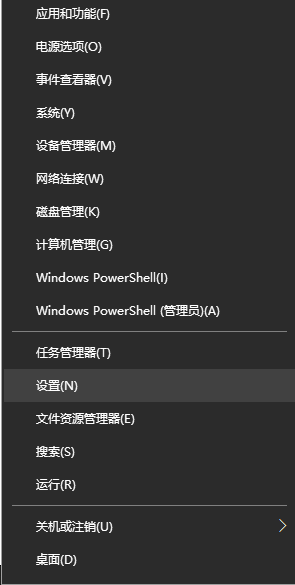
2、在设置界面主页左侧点击【个性化】,选择颜色,在右侧主题色下方打开【显示“开始”菜单、任务栏和操作中心的颜色】选项,颜色就会发生变化啦。
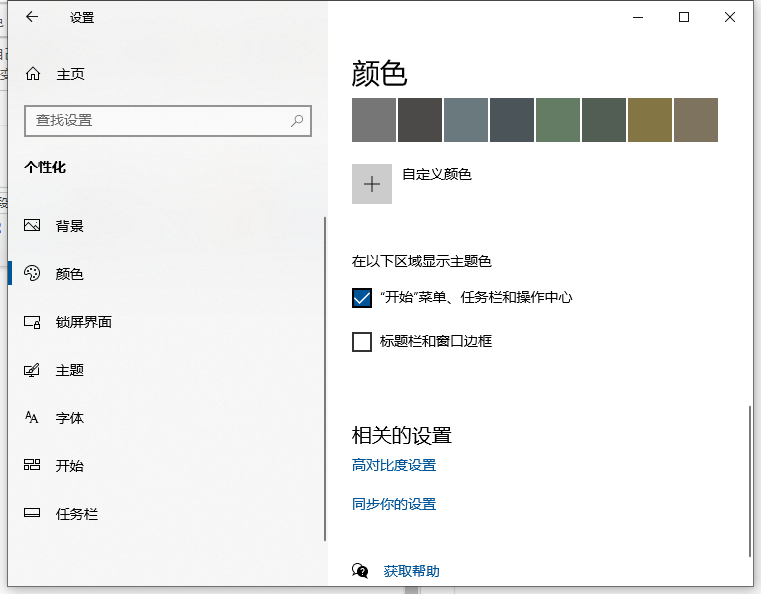
3、同理,若想要Windows 窗口栏的颜色发生变化,就打开【显示标题栏的颜色】即可。
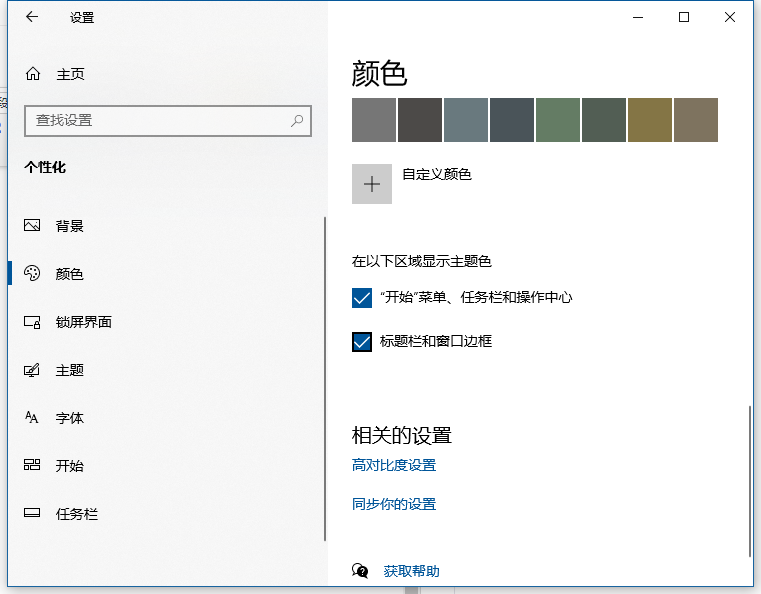
 大地win7 ghost 32位优化纯净版v2021.12系统镜像文件下载(暂未上
大地win7 ghost 32位优化纯净版v2021.12系统镜像文件下载(暂未上 系统之家win7 ghost 64位正式专业版v2021.12系统镜像文件下载(暂
系统之家win7 ghost 64位正式专业版v2021.12系统镜像文件下载(暂